Первоначально WhatsApp для компьютера требовали активного подключения к Интернету на основном смартфоне, чтобы работать должным образом. Компания исправила вопиющее ограничение, введя функцию связанных устройств. Это позволяет пользователям использовать WhatsApp на нескольких устройствах, не требуя подключения к Интернету на основном смартфоне.
WhatsApp неуклонно улучшал функцию работы с несколькими устройствами с момента своего запуска, что позволяет вам использовать WhatsApp на премиальных и недорогих планшетах Android. Если вы еще не пробовали эту функцию, вот как настроить и использовать WhatsApp на нескольких устройствах.
Что нужно знать об использовании WhatsApp на нескольких устройствах
Поддержка WhatsApp для нескольких устройств поддерживает сквозное шифрование. Однако это означает, что реализация имеет некоторые ограничения. WhatsApp поддерживает пять связанных устройств, включая ваш основной телефон. Поскольку ваш аккаунт WhatsApp может быть связана только с одним номером телефона, вы не можете связать службу с несколькими телефонами.
Вы можете использовать один и тот же аккаунт WhatsApp на двух смартфонах Android. Длинный обходной путь вы найдете в нашем специальном руководстве.
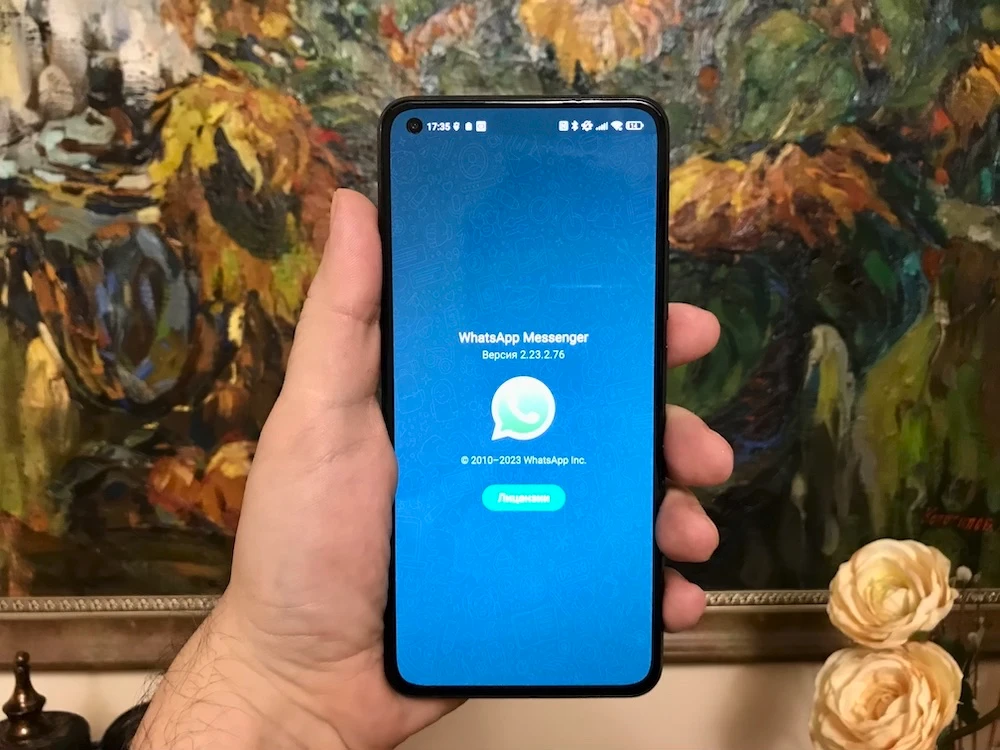
Последнее дополнение WhatsApp упрощает общение с друзьями и семьей, так как ваш смартфон не должен быть в сети, чтобы отправлять сообщения с компьютера или из браузера. Однако вы автоматически выйдете из системы со всех устройств, если основной смартфон не будет подключаться к сети хотя бы раз в 14 дней. Телефон нужен для регистрации аккаунта WhatsApp и связывания новых устройств.
Функция работы с несколькими устройствами безупречно работает на настольных компьютерах и в настоящее время находится в стадии бета-тестирования на планшетах Android. Если вы используете iPad, вы можете использовать веб-клиент WhatsApp для доступа к своим чатам на планшете. Вы можете ознакомиться с нашим руководством по использованию WhatsApp на планшетах, чтобы узнать больше.
Кроме того, некоторые функции WhatsApp можно использовать только на смартфоне:
- Отправлять сообщения или звонить кому-то, кто использует более старую версию WhatsApp на смартфоне.
- Просмотр местоположения в реальном времени на связанных устройствах.
- Создание и просмотр списков рассылки на связанных устройствах.
- Отправка сообщений с предварительным просмотром ссылок из WhatsApp Web.
Как связать устройство с аккаунтом WhatsApp
WhatsApp предлагает родные приложения для Windows и Mac. Мы покажем вам, как подключить WhatsApp для Android или iPhone к настольному приложению на скриншотах ниже.
WhatsApp для Android
- Откройте Google Play Store и убедитесь, что на вашем смартфоне установлена последняя версия WhatsApp.
- Запустите Ватсап.
- Нажмите кнопку меню с тремя точками в правом верхнем углу, а затем нажмите Связанные устройства.
- Выберите параметр «Привязать устройство».
- Подтвердите свою личность с помощью отпечатка пальца или графического ключа/кода разблокировки устройства.
- Предоставьте WhatsApp доступ к камере смартфона, если вы этого еще не сделали.
- Откройте WhatsApp Web на своем компьютере или используйте настольное приложение.
- Отсканируйте QR-код, показанный на странице, с помощью смартфона.
Вы можете использовать WhatsApp web на связанном устройстве, даже если смартфон теряет подключение к Интернету.
WhatsApp для iPhone
- Запустите App Store и обновите WhatsApp до последней версии на своем iPhone.
- Откройте Ватсап.
- Перейдите на вкладку «Настройки» в правом нижнем углу.
- Откройте «Связанные устройства».
- Выберите «Привязать устройство».
- Подтвердите свою личность с помощью Face ID или отпечатка пальца.
- Откройте web.whatsapp.com или настольное приложение WhatsApp.
- Отсканируйте QR-код и наслаждайтесь WhatsApp на большом экране.
- После того, как вы свяжете несколько устройств со своей основной аккаунт WhatsApp, вы сможете проверить список устройств с названиями платформ, датами и временем последней синхронизации в том же меню.
Как отвязать устройство от аккаунта WhatsApp
Вы ненадолго связали свой аккаунт WhatsApp с ноутбуком друга? После завершения работы выйдите из подключенного устройства. Процесс отключения устройства от вашего аккаунта WhatsApp относительно прост. Выполните следующие действия на Android и iPhone.
Отключить устройство с помощью WhatsApp для Android
- Откройте меню «Связанные устройства» в WhatsApp для Android (проверьте действия, описанные выше).
- Здесь отображаются устройства, связанные с вашим аккаунтом WhatsApp.
- Коснитесь имени любого устройства, чтобы отменить связь с ним.
- Подтвердите свой выбор, выбрав Выйти в появившемся диалоговом окне.
Отключить устройство с помощью WhatsApp для iPhone
- Перейдите в меню «Связанные устройства» в WhatsApp для iPhone (см. шаги выше).
- Выберите связанное устройство и нажмите «Выйти» в следующем меню.
Вы можете повторно связать любое удаленное устройство без каких-либо проблем.
Как функция связанных устройств работает в WhatsApp?
Когда вы связываете настольный компьютер, веб-версию WhatsApp или планшет Android с основным аккаунтом WhatsApp с Android или iPhone, ваш телефон отправляет сквозную зашифрованную копию истории последних сообщений на связанное устройство. WhatsApp хранит чат локально на рабочем столе. Процесс синхронизации может занять несколько минут. Расчетное время зависит от количества сообщений в вашем чате.
Однако WhatsApp не будет синхронизировать все ваши сообщения и чаты на связанном устройстве. Вам нужно использовать WhatsApp на своем смартфоне, чтобы просмотреть или выполнить поиск по всей истории чата.
Свяжите WhatsApp со всеми вашими ежедневными водителями
Если вы заядлый пользователь WhatsApp и получаете много нежелательных медиафайлов и пересылок, удалите старые медиафайлы WhatsApp со своего смартфона, чтобы освободить память. Если удаление этих дополнительных медиафайлов не придаст вашему смартфону скорости, ознакомьтесь с нашими любимыми советами по ускорению работы вашего смартфона.

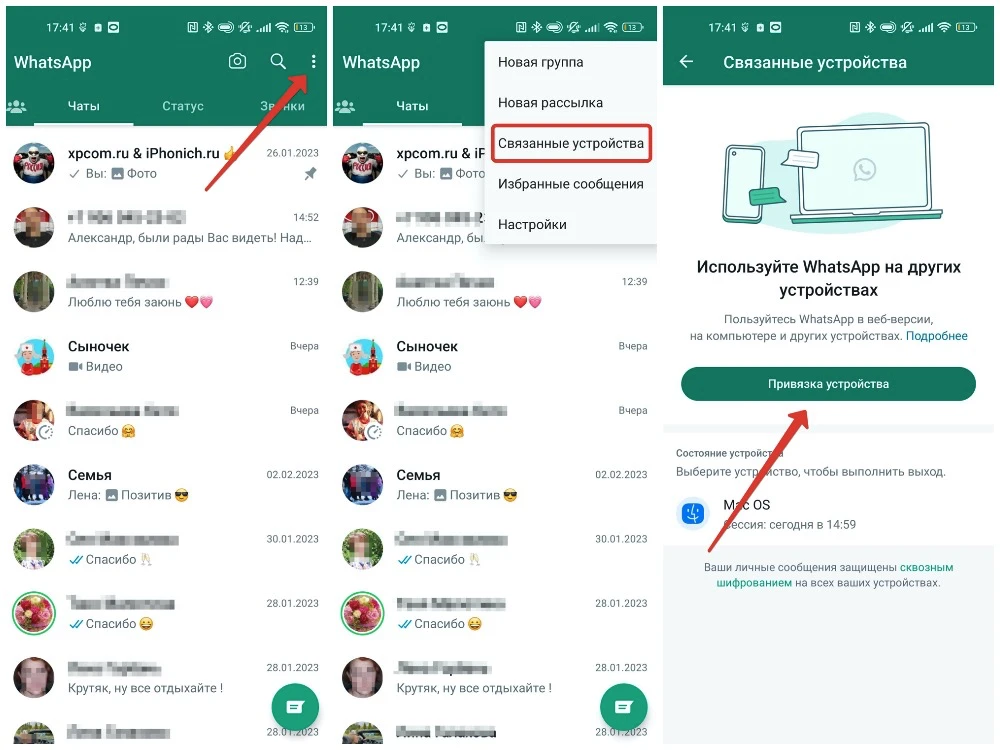
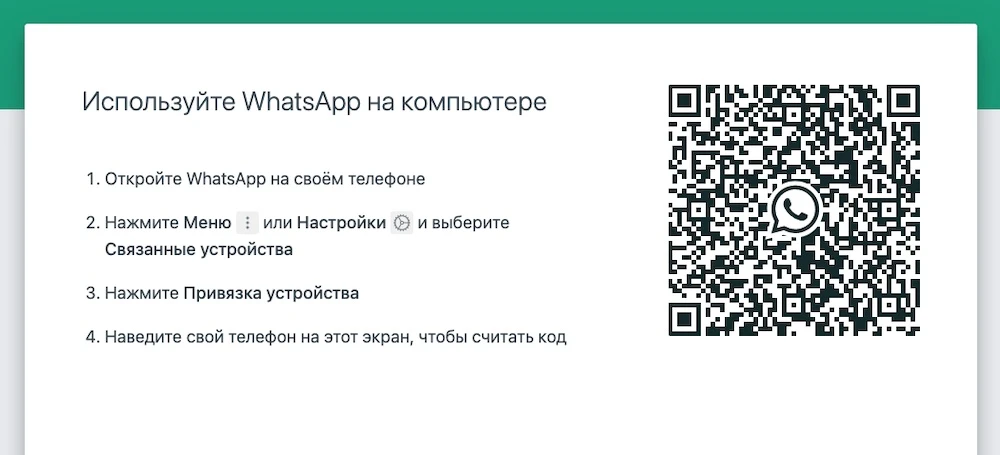
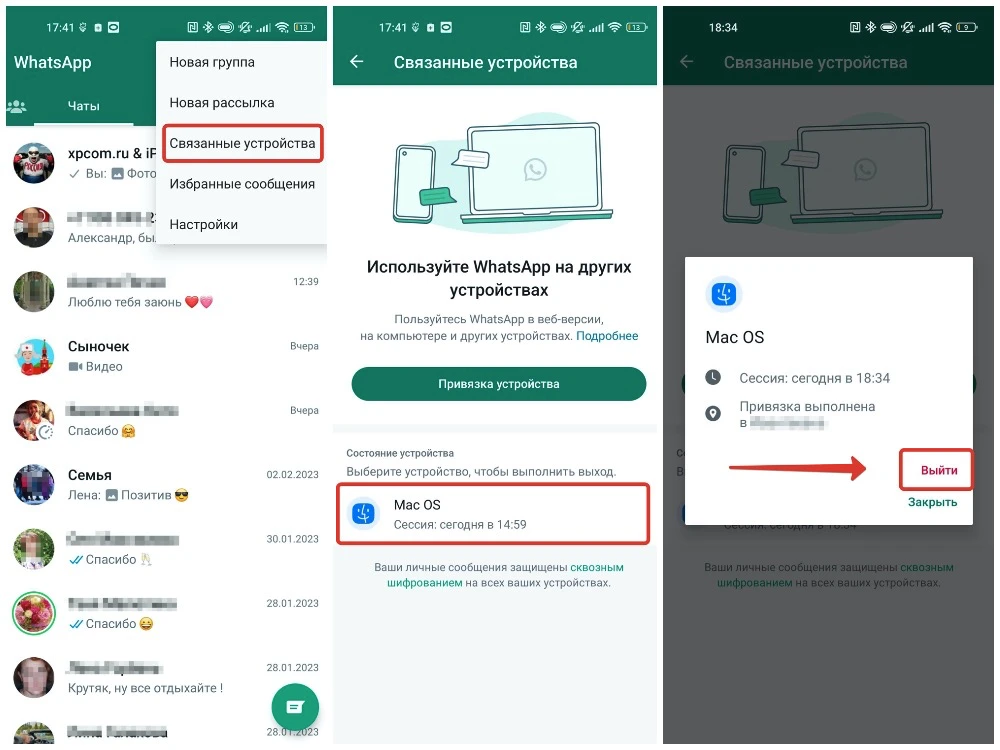
Как использовать WhatsApp на нескольких ноутбуках и компьютерах